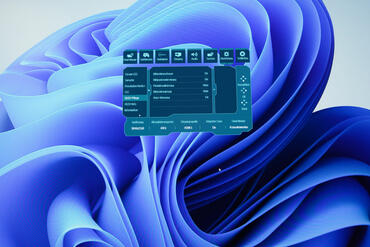Philips Evnia 8000 42M2N8900 Test Review (Bild © PCMasters.de)
Philips Evnia 8000 42M2N8900 Test Review (Bild © PCMasters.de)
OLED-Monitor im Test: Philips Evnia 8000 42M2N8900 im Detail
Die Evnia 8000 Reihe sticht vor allem durch ihr schlichtes und weißes Design aus der Masse heraus. Philips bietet aktuell Modelle mit den Bildschirdiagonalen von (aufgerundeten) 27”, 32”, 42” und 49”. Damit bedient der Hersteller die wohl wichtigsten Bildschirmgrößen, die bei Nutzern gefragt sind. Wir haben uns über einen mehrmonatigen Zeitraum das 42”-Modell (42M2N8900) genauer angeschaut und geprüft, ob ein so großer Bildschirm für den Alltag praktikabel ist, oder nicht. Mehr zu unseren Erfahrungen findest Du im Kapitel Erfahrungsbericht.
Philips hat den Fokus bei den Evnia 8000 Monitoren ganz klar auf Spieler und Multimedia-Enthusiasten. Die Serie setzt auf moderne OLED-Technologie mit vielen Funktionen, sehr lebendige Farben und dazu noch sehr vielseitige Anschlussmöglichkeiten. Der Verbrauch des Displays liegt bei ca. 70 Watt, wobei es von den Einstellungen abhängt.
OLED-Panel
Das OLED-Panel liefert sehr tiefe Schwarztöne und gute Kontraste, die dafür sorgen, dass feine Details wie dunklen Schatten als auch helle Lichteffekte mit einer guten Klarheit hervorstechen. Dies erlebt man grundsätzlich bei OLED-Paneln und wer das gewöhnt ist, will es meist auch nicht mehr missen. Das Panel hat eine Pixelgröße von 0,2395 x 0,2395 mm und erreicht eine Helligkeit von 450 Nit Peak und 135 Nit in regulären Szenarien. Das Farbspektrum wird zu 110,3 % NTSC, 131,3 % sRGB, 93,6 % Adobe RGB abgedeckt, wobei Adobe RGB irrelevanter ist und die DCI-P3 mit 98,5 % angegeben wird. Das Kontrastverhältnis von 1.500.000:1 ist stark. Beim SmartContrast gibt Philips Mega Infinity DCR unter den Spezifikationen an. Die Reaktionszeit bei Grau zu Grau wird mit 0,1 ms angegeben, was nicht besonders aussagekräftig ist. Der Blickwinkel ist mit 178º (Horizontal) und 178º (Vertikal) bei C/R > 10.000 ist ebenfalls normal.
Wichtig bei so einem großen Druchmesser ist auch eine hohe Auflösung. Der Evnia 8000 42M2N8900 Monitor schafft 3.840 x 2.160 px darzustellen, was erst einmal nicht nach viel klingen mag. Doch die Bilder sind in Realität erstaunlich scharf und man muss hier bedenken, dass man nicht zu nah vor dem Monitor sitzen kann, weil er einfach zu groß ist. Bei der Bildwiederholungsrate gibt Philips 138 Hz an, die jedoch unter “Übertaktung” erst erreicht werden. Es wird außerdem die Unterstützung für HDR 10 angegeben. Spannend ist für Spieler auch, dass der Monitor AMD FreeSync Premium unterstützt, was ein flüssiges, ruckelfreies Gameplay bei großen Bildwiederholraten garantieren soll, während die VESA ClearMR 8000-Zertifizierung minimale Bewegungsunschärfe für eine gestochen scharfe und reaktionsschnelle Darstellung bestätigt.
ARGB-Beleuchtung und Ambiglow
Ein weiteres interessantes Feature ist Ambiglow-Technologie, mit dem RGB-Beleuchtung über alle Geräte hinweg synchronisiert werden können. Die KI-gesteuerten Ambiglow-Technologie passt sich das Leuchten der Rückseite des Monitors an die Bildschirminhalte an und bringt mehr Immersion und tiefer in das Spielerlebnis.
Wir mussten dieses Feature erst aktivieren, denn es war im OSD-Menü deaktiviert. Die automatische Anpassung der Beleuchtung an die Bildschirmwiedergabe war nett und klappte in den meisten Fällen gut. Im Menü wählt man dafür “Video folgen” aus, aber auch “Audio folgen” ist eine mögliche Option.
Bei unserem Muster fielen aber die rechten vier LEDs aus und der Bereich wurde nicht beleuchtet. Ob dies durch die Nutzung oder den Transport verursacht wurde, konnten wir nicht klären. Solche Probleme/Fehler sind aber grundsätzlich von der Garantie abgedeckt.
Zu bunten ARGB-Gaming-PCs wird aber der Regenbogen passen. Schön wäre es noch, wenn man die Beleuchtung mit der Philips HUE-App verbinden könnte, weil man dann Effekte größer gestalten könnte und darüber auch andere Lampen im Raum mit ansprechen könnte.
Anschlussmöglichkeiten
Auf der Rückseite im unteren bereich befinden sich die ganzen Anschlüsse. Mit zwei HDMI 2.1-Anschlüssen, einem DisplayPort 1.4-Eingang und einem USB-C-Anschluss, der DisplayPort Alt Mode und Power Delivery unterstützt, hat man viele Optionen, um PCs oder Laptops daran anzuschließen. Neben den Videoeingängen verfügt der Monitor über einen separaten Synchronisationseingang und einen eigenen Audioausgang. Die HDCP-Unterstützung des Bildschirms, die die Versionen 1.4, 2.2 und 2.3 über HDMI, DisplayPort und USB-C abdeckt, sorgt dafür, dass verschlüsselte Inhalte ohne Unterbrechung gestreamt werden können.
Abgerundet wird die Ausstattung durch einen direkt in den Monitor integrierten Hochgeschwindigkeits-USB-Hub. Mit USB 3.2 Gen1 wird eine schnellen Datenübertragung mit 5 Gbit/s garantiert und es gibt noch einen Upstream-USB-B-Anschluss und vier Downstream-USB-A-Anschlüsse für KVM-Funktionen. Zwei dieser Anschlüsse bieten eine Schnellladefunktion gemäß BC 1.2, die ein schnelles Aufladen von Smartphones, Tablets und anderem mobilen Zubehör ermöglicht.
KVM-Switch
Multitasking wird durch einen integrierten KVM-Switch und den MultiView-Modus erleichtert, den Wechsel zwischen mehreren Quellen, denn so wechselt man die Tastatur und Maus auf einem Bildschirm zwischen den Geräten. Eine USB-C-Verbindung vereinfacht die Einrichtung weiter und ermöglicht hochauflösende Videos, schnelle Datenübertragung und das Aufladen von Geräten über ein einziges Kabel.
Auf der anderen Seite befindet sich dann noch der Kaltgerätestecker-Eingang für die Stromversorgung. Die Kabel können gebogen und dann in den Standfuß geführt werden, um dann alle Kabel unter den Tisch zu führen, ohne dass das Ganze sehr auffällig ist.
Der Biegeradius ist nicht der Beste aber durchaus akzeptabel, sodass die meisten Kabel nicht nach unten herausstechen.
Standfuß und Montage
Der Monitor ist mit den Maßen 932 x 535 x 79 mm ohne Standfuß schon groß und mit 13,84 kg auch nicht leicht. Nach dem Auspacken muss zuerst der Standsfuß aufgebaut werden, es sei denn, man möchte die VESA-Halterung (100 x 100 mm) nutzen, um den Monitor anders zu befestigen.
Der Fuß besteht aus zwei Teilen, wobei man den unteren V-förmigen Teil in den anderen reinsteckt. Danach schraubt man nur noch die Schraube unten fest, damit der Standfuß bereit ist.
Anschließend wird der Standfuß in den Monitor von hinten eingesteckt, während der Monitor in der Verpackung liegt. Abschließend fixiert man die Halterung mit einer Schraube. Der Vorgang ist leicht und schnell durchführbar.
Der Standfuß ist nicht höhenverstellbar und so ist dieser auf 120 mm eingestellt. Man kann den Monitor ist dabei um 20 Grad drehbar und von 5 bis 15 Grad neigbar. Ansonsten wirkt der Fuß stabil, auch wenn der Monitor wackelt, wenn der Tisch sich bewegt.
Philips Evnia 8000 42M2N8900 Lieferumfang
Der Monitor kommt in einer Pappverpackung die innen nochmals gut mit Styropor gepolstert ist. Im Lieferumfang befinden sich dabei wirklich viele Kabel, darunter ist ein HDMI-Kabel, ein DisplayPort-Kabel, ein USB-Upstream-Kabel, ein USB-C-zu-C-Kabel sowie ein Stromkabel. Das schöne ist, dass diese Kabel alle weiß sind, was zu dem Monitor insgesamt besser passt.
Dazu gibt es dann mehrere Teile, aus denen der Monitorstandfuß aufgebaut wird. Wirklich sinnvoll ist auch, dass es eine Fernbedienung mit Batterien gibt und auch noch eine VESA-Halterung, falls man den Monitor auf einem Arm montieren will.
Testsysteme
Wir haben die folgenden Testsysteme für diesen Test verwendet:
1. Testbench Setup
- Mainboard: BIOSTAR X670E VALKYRIE
- Grafikkarte: Gigabyte GeForce RTX 4090 Windforce 24G
- SSD: Samsung SSD 840 PRO 256 GB, Samsung 850 EVO 500 GB
- m.2 SSD: Sabrent Rocket 4 Plus 1 TB
- RAM: Lexar ARES RGB 32 GB DDR5-6400-Kit
- CPU-Kühler: DeepCool LS720
- Netzteil: BeQuiet! Pure Power 11 FM 1000W
- Lüfter: 0
- Gehäuse: Offener Aufbau
- Betriebssystem: Windows 11 23H2
Philips Evnia 8000 42M2N8900 Erfahrungsbericht
Wenn man eher 30“-Monitore gewöhnt ist, ist der 42“ große Evnia 8000 sehr überladend und man muss sich umgewöhnen. Der Monitor muss auf jeden Fall weiter nach hinten auf dem Tisch und man selbst muss mehr Abstand einhalten, denn andernfalls kriegt man nicht alles ins Sichtfeld. Nach einer kurzen Eingewöhnungsphase, erfreut man sich schließlich an dem Monitor, denn die Vorteile von OLED punkten enorm – ganz besonders in Spielen. Und genau fühlt sich der Monitor auch wohl. Mit aktiviertem GSYNC und FreeSync auf dem Monitor, merkt man wenig von Tearing in Spielen, während man es sehr deutlich merkt, wenn es dann deaktiviert ist. Das liegt an der Größe des Monitors und man als PC-Gamer auch direkt davorsitzen würde, während man an der Konsole eher weiter weg sitzen würde.
Auch wenn man den Evnia 8000 mit 42” als Monitor für Konsolen nutzen kann, sehen wir ihn aufgrund der Features eher als Monitor für den PC. Spiele, wie Escape from Tarkov und Black Myth: Wukong machen viel Spaß und füllen genau das Sichtfeld auf dem Tisch, sodass man sich auch etwas weiter weg setzt.
Die KVM-Funktion ist auf jeden Fall schön, denn man kann getrost mehrere PCs an einem Monitor verwenden, oder man schließt auch eine Konsole an. Außerdem sind die Lautsprecher erstaunlich gut und tatsächlich sehr brauchbar, was man bei Monitoren sonst so nicht sagen kann.
Vor allem die sehr minimalistisch gehaltene Software und intuitive Steuerung möchten wir hervorheben. Von Samsungs Odyssey G9 Serie sind wir die wohl schlechteste „smart Software“-Lösung gewohnt, die man sich vorstellen kann. Im Gegensatz dazu erkennt der Evnia 8000 schnell und unprobleamtisch, wenn ein Monitor eingeschaltet ist und schaltet sich auch schnell ein, wechselt aber auch richtig zwischen den Eingängen, was Samsungs Odyssey G9 absolut nicht funktioniert.
Es gibt aber nicht nur Gutes zu sagen, denn die automatische Helligkeitsanpassung ist in manchen Szenarien schlecht. Der Monitor wird dann dunkler, weil man ein dunkles Bild hat und dann wechselt man schnell auf helle Bilder in Spielen, und der Monitor kommt nicht hinterher, blendet einen und reagiert über. Die vier ausgefallenen LEDs auf der Rückseite sind auch problematisch, auch wenn man Garantie hat. Da das Muster aber vor uns bei anderen Redaktionen war und auch mehrfach Transport hinter sich hatte, können wir Transportschäden nicht ausschließen.
Schön wäre auf jeden Fall auch HUE-Integration, damit man die Beleuchtung besser mit anderen ARGB-Leuchtmitteln synchronisieren kann.
OSD
Die Einstellungen des Monitors erfolgen über das OSD-Overlay-Menu, wie bei fast allen Monitoren. Es gibt hierfür nur einen Joystick. Beim Klicken auf den Joystick schaltet man den Monitor an oder aus.
Das Menu ist sehr simpel und logisch aufgebaut. Im oberen Bereich sind die Kategorien in Reitern aufgeführt. Man bewegt sich nach rechts oder links und geht dann nach unten in das Menü rein. Wenn man einen Schritt zurück gehen will, muss man den Joystick nach links wippen und zum Bestätigen der Änderung nach rechts.
Besonders wichtig ist SmartImage-Reiter, in dem einige für Spiele notwendigen Einstellungen Voreinstellungen zu finden sind. Diese kann man dann auch weiter anpassen.
Es gibt hier beispielsweise das FPS-Profil, der deutlich blauer ist, als der Rest.
Es gibt dann auch noch ein LowBlueLight-Profil, dass im Grunde für Abende gedacht ist, um die Augen zu schonen. Diese reduziert den Blauton.
Eher ungewöhnlich ist das Lese-Profil, das die Ausgabe fast Schwarz-Weiß macht.
Unser Favorit unter den Profilen war das Konsolen-Profil, das wir dann minimal angepaßt haben.
Der Reiter System ist für die Änderung der OSD-Sprache vorgesehen und bietet auch Optionen für OLED-Konditionierung und weiteren Optionen.
Lautsprecher
Die wohl größte Überraschung bei dem Evnia 8000 (42M2N8900) Monitor waren die verbauten Lautsprecher. Diese sind alles andere, als was man sonst im Monitor erwartet. Für Spiele wie Black Myth: Wukong konnte man wirklich getrost auf die verbauten Lautsprecher setzen, weil der Klang sauber und klar war. Hinzu kam, dass die Bässe relativ gut ausgeprägt waren, was man von solchen Lautsprechern auch nicht erwartet. So bekommt man tatsächlich brauchbaren Sound und muss nicht zwangsläufig zu anderen Lautsprechern greifen. Dazu wird DTS unterstützt. Die Lautstärke ist auch mehr als ausreichend.
Fazit
Mit dem Evnia 8000 (42M2N8900) liefert Philips einen sehr interessanten Monitor, den es in vielen Größen gibt. Die on uns getestete 42“-Variante konnte mit guter Bildqualität und guten Features überzeugen. Das OLED-Panel mit 3.840 x 2.160-px-Auflösung liefert tiefe Schwarztöne und kann auch sehr helle Farben gut darstellen. Der Wechsel von sehr dunkel auf sehr hell führte vereinzelnt zu Problemen, aber das passierte selten. Vor allem bei aktiviertem FreeSync mit G-Sync (bis 138 Hz) konnte das Tearing minimiert werden, was bei so einer großen Diagonale nochmals mehr auffällt.
Der integierte KVM-Switch ist eine tolle Ergänzung und auch der Umfang der Anschlüsse ist gut ausgelegt. Dazu kommt, dass alle notwendigen Kabel dabei sind und auch in weißer Farbe sind. Der Standfuß ist nicht perfekt aber ausreichend stabil. Man kann den Monitor nur drehen aber nicht in der Höhe verstellen. Außerdem befindet sich eine Fernbedieung im Lieferumfang, was hilfreich sein kann, falls man weiter vom Monitor entfernt ist. Der Evnia 8000 (42M2N8900) hat den Fokus klar auf Spielen und nicht auf dem Arbeiten, denn mit 42“ ist er etwas zu groß, weil man dann weiter weg sitzen muss, wenn man produktiv arbeiten will. Für manche Nutzer mag das in Ordnung sein, aber hier lohnt es sich eine kleinere Variante zu nehmen. Der Wechsel zwischen Eingängen funktioniert gut und zuverlässig.
Die integrierte ARGB-Hintergrundbeleuchtung ist nett umgesetzt und bietet viele Optionen. Wir hätten uns aber Philips HUE-Integration an der Stelle noch gewünscht. Als 42“-Monitor mit OLED-Technologie und FreeSync-Support zählt der Evnia 8000 (42M2N8900) mit einem Preis von 1.229 € zu den günstigeren Modellen auf dem Markt.
Pro
- Elegantes, weißes Design
- OLED-Technologie
- Üppiger Lieferumfang (viele Kabel, Fernbedienung)
- Gute Bildqualität
- KVM-Funktion
- FreeSync Premium
- USB-C-Port
- ARGB-Beleuchtung
Contra
- Kann Probleme haben beim Wechsel von sehr dunkel zu sehr hell
- Preis